Turbo seu PC
“Turbo seu PC” parece ser uma ferramenta de otimização de PC que pretende melhorar o desempenho do sistema. Contudo, é um programa confiável? De fato, é um software nocivo devido ao seu comportamento enganoso. Os pesquisadores apontaram que ele pode apresentar intencionalmente problemas de sistema falsos para induzi-lo a comprar sua versão completa. Infelizmente, ele pode entrar no seu sistema e se instalar sem o seu consentimento. Se você notar este programa em execução no seu computador, é essencial remova-o imediatamente para evitar riscos graves de segurança e privacidade.
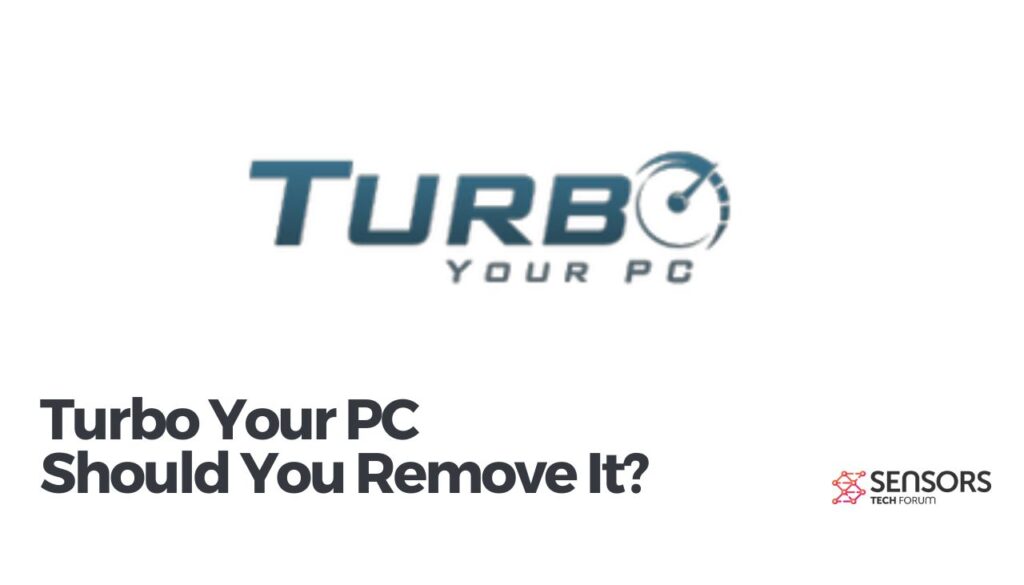
Turbine os detalhes do seu PC
| Nome | Turbo seu PC |
| Tipo | software Rogue, PUP |
| Tempo de remoção | Menos que 15 Minutos (Verificação completa do sistema) |
| Ferramenta de remoção |
Veja se o seu sistema foi afetado por malware
Baixar
Remoção de Malware Ferramenta
|
Turbo seu PC – Técnicas de propagação
O site oficial da Turbo seu PC foi um dos seus principais canais de distribuição. Foi hospedado no domínio https://turboyourpc.com/ mas está indisponível no momento. Muitos elementos visuais, apelos à ação atraentes e números estatísticos falsos foram usados para convencer os usuários de que este programa salvará seus PCs:
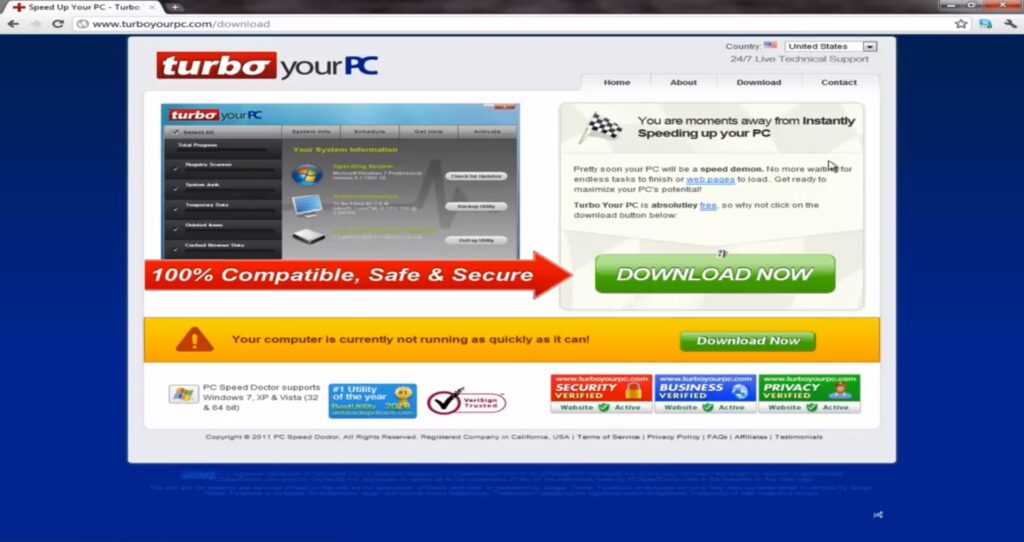
além do que, além do mais, muitas análises de software pagas publicadas em vários sites, plataformas de software e canais de mídia social também são vistos como parte dos canais de difusão usados para este programa desonesto.
O site do programa está fora do ar, então é provável que este software problemático esteja sendo distribuído usando, métodos enganosos, como pacote de software. Isso significa que quando você baixa determinados aplicativos gratuitos de terceiros, eles podem incluir secretamente o código de instalação deste programa indesejado. Ele pode se instalar sem avisar você, aproveitando o rápido “Próximo – Próximo – Terminar” processo de instalação comumente seguido pelos usuários.
agradecidamente, escolher a opção de configuração Avançada/Personalizada durante a instalação pode ajudá-lo a evitar a instalação de aplicativos indesejados, permitindo desmarcá-los.
Turbo seu PC – Mais Sobre seu impacto
O desagradável Turbo seu PC é um programa de otimização não autorizado que promete acelerar seu sistema, detectando e limpando todos os problemas relacionados a:
- Registros.
- Espaço em disco.
- Programas de inicialização.
- Aplicativos para desinstalação.
- Plugins do navegador.
- Dados do Navegador.
Depois que o arquivo de configuração for iniciado no sistema, o programa poderá começar a ser carregado em cada inicialização do PC. Esse efeito colateral pode ocorrer após certos valores afetarem as chaves do registro e, dessa forma, poder manipular suas funcionalidades. Abaixo você pode ver a interface do Turbo Your PC:
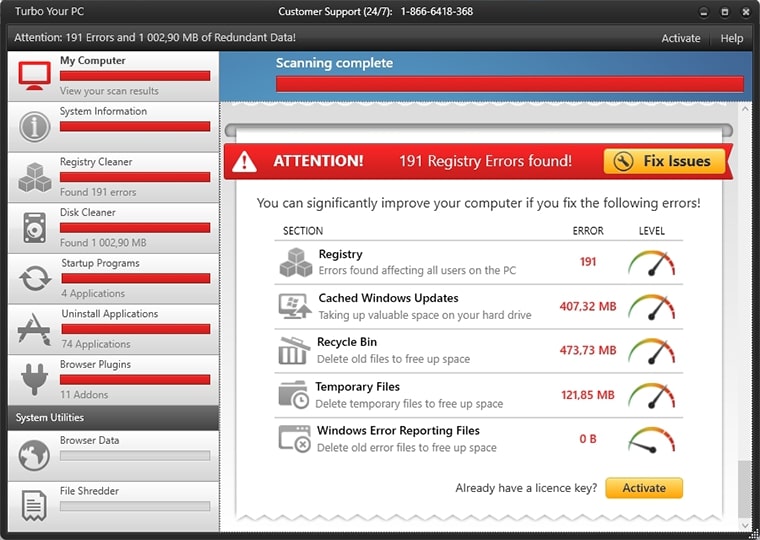
Turbo seu PC, um programa questionável, inunda os usuários com notificações pop-up irritantes, especialmente na versão gratuita, pressionando-os a escanear seus sistemas. Contudo, este processo de digitalização apenas cria vários problemas de sistema como uma estratégia para convencer os usuários a comprar a versão completa. Tem cuidado, pois comprá-lo expõe seu sistema operacional e dados financeiros a riscos de segurança, incluindo possível instalação de malware e o risco de roubo de credenciais. As funcionalidades reivindicadas do programa parecem fictícias, tornando-o inútil, e pode até prejudicar o desempenho do seu PC, pois consome recursos excessivos do sistema.
Em cima disso, o programa poderia ser configurado para utilizar alguns mecanismos de rastreamento para espionar suas atividades de navegação e roubar dados do dispositivo. Outros aplicativos maliciosos Turbo Seu PC pode obter alguns dos seguintes dados:
- Endereço de IP.
- Software instalado no seu sistema.
- versão do Windows.
- Logs de configurações.
- histórico de navegação.
- As consultas de pesquisa.
- provedor de internet (ISP).
- Localização geográfica.
- Tipos e versões de navegadores usados.
É um vírus?
Em conclusão, Turbo Your PC é um programa que não apenas gera relatórios de erros, mas também representa uma ameaça ao executar seu código vulnerável em seu dispositivo. Isso coloca a segurança do seu dispositivo em risco e expõe dados confidenciais a possíveis usos indevidos ou atividades maliciosas. Esses efeitos adversos, o que pode ocorrer logo após o Turbo Your PC se infiltrar no seu sistema, indicar claramente seu dano potencial. É aconselhável remover este programa do seu dispositivo imediatamente.
Como remover o Turbo System PC Rogue System Utility
Para desinstalar completamente “Turbo seu PC” e seus arquivos relacionados do seu computador, Siga esses passos. O processo de remoção inclui métodos manuais e automáticos, que quando usados em conjunto podem efetivamente eliminar este programa indesejado.
O método automático pode identificar com eficiência todos os arquivos potencialmente prejudiciais, tornando mais fácil para você acessá-los e removê-los. Tenha em mente que alguns dos arquivos vinculados a este programa nocivo podem ter nomes diferentes de “Turbine seu PC.”
- janelas
- Mac OS X
- Google Chrome
- Mozilla Firefox
- Microsoft borda
- Safári
- Internet Explorer
- Parar pop-ups push
Como remover o Turbo do seu PC do Windows.
Degrau 1: Examine o seu PC com Turbo com a ferramenta anti-malware SpyHunter



Degrau 2: Inicialize seu PC no modo de segurança





Degrau 3: Desinstalar o Turbo PC e o software relacionado do Windows
Etapas de desinstalação para Windows 11



Etapas de desinstalação para Windows 10 e versões mais antigas
Aqui é um método em alguns passos simples que deve ser capaz de desinstalar a maioria dos programas. Não importa se você estiver usando o Windows 10, 8, 7, Vista ou XP, esses passos vai começar o trabalho feito. Arrastando o programa ou a sua pasta para a lixeira pode ser um muito má decisão. Se você fizer isso, pedaços e peças do programa são deixados para trás, e que pode levar a um trabalho instável do seu PC, erros com as associações de tipo de arquivo e outras atividades desagradáveis. A maneira correta de obter um programa fora de seu computador é para desinstalá-lo. Fazer isso:


 Siga as instruções acima e você vai com sucesso desinstalar a maioria dos programas.
Siga as instruções acima e você vai com sucesso desinstalar a maioria dos programas.
Degrau 4: Limpe todos os registros, Created by Turbo Your PC on Your PC.
Os registros normalmente alvo de máquinas Windows são os seguintes:
- HKEY_LOCAL_MACHINE Software Microsoft Windows CurrentVersion Run
- HKEY_CURRENT_USER Software Microsoft Windows CurrentVersion Run
- HKEY_LOCAL_MACHINE Software Microsoft Windows CurrentVersion RunOnce
- HKEY_CURRENT_USER Software Microsoft Windows CurrentVersion RunOnce
Você pode acessá-los abrindo o editor de registro do Windows e excluir quaisquer valores, criado por Turbo Seu PC lá. Isso pode acontecer, seguindo os passos abaixo:


 Gorjeta: Para encontrar um valor criado-vírus, você pode botão direito do mouse sobre ela e clique "Modificar" para ver qual arquivo é definido para ser executado. Se este é o local do arquivo de vírus, remover o valor.
Gorjeta: Para encontrar um valor criado-vírus, você pode botão direito do mouse sobre ela e clique "Modificar" para ver qual arquivo é definido para ser executado. Se este é o local do arquivo de vírus, remover o valor.
Guia de remoção de vídeo para Turbo Your PC (janelas).
Livre-se do Turbo Your PC do Mac OS X.
Degrau 1: Desinstale o Turbo Your PC e remova arquivos e objetos relacionados





O seu Mac irá então mostrar uma lista de itens que iniciar automaticamente quando você log in. Procure por aplicativos suspeitos idênticos ou semelhantes ao Turbo Your PC. Verifique o aplicativo que você deseja parar de funcionar automaticamente e selecione no Minus (“-“) ícone para escondê-lo.
- Vamos para inventor.
- Na barra de pesquisa digite o nome do aplicativo que você deseja remover.
- Acima da barra de pesquisa alterar os dois menus para "Arquivos do sistema" e "Estão incluídos" para que você possa ver todos os arquivos associados ao aplicativo que você deseja remover. Tenha em mente que alguns dos arquivos não pode estar relacionada com o aplicativo que deve ter muito cuidado quais arquivos você excluir.
- Se todos os arquivos estão relacionados, segure o ⌘ + A botões para selecioná-los e, em seguida, levá-los a "Lixo".
Caso não consiga remover o Turbo PC por meio de Degrau 1 acima:
No caso de você não conseguir encontrar os arquivos de vírus e objetos em seus aplicativos ou outros locais que têm mostrado acima, você pode olhar para eles manualmente nas Bibliotecas do seu Mac. Mas antes de fazer isso, por favor leia o aviso legal abaixo:



Você pode repetir o mesmo procedimento com os outros Biblioteca diretórios:
→ ~ / Library / LaunchAgents
/Biblioteca / LaunchDaemons
Gorjeta: ~ é ali de propósito, porque leva a mais LaunchAgents.
Degrau 2: Procure e remova os arquivos do Turbo Your PC do seu Mac
Quando você está enfrentando problemas no seu Mac como resultado de scripts e programas indesejados, como o Turbo Your PC, a forma recomendada de eliminar a ameaça é usando um programa anti-malware. O SpyHunter para Mac oferece recursos avançados de segurança, além de outros módulos que melhoram a segurança do seu Mac e a protegem no futuro.
Guia de remoção de vídeo para Turbo Your PC (Mac)
Remova Turbo seu PC do Google Chrome.
Degrau 1: Inicie o Google Chrome e abra o menu suspenso

Degrau 2: Mova o cursor sobre "Ferramentas" e, em seguida, a partir do menu alargado escolher "extensões"

Degrau 3: Desde o aberto "extensões" menu de localizar a extensão indesejada e clique em seu "Retirar" botão.

Degrau 4: Após a extensão é removido, reinicie o Google Chrome fechando-o do vermelho "X" botão no canto superior direito e iniciá-lo novamente.
Apague o Turbo do seu PC do Mozilla Firefox.
Degrau 1: Inicie o Mozilla Firefox. Abra a janela do menu:

Degrau 2: Selecione os "Add-ons" ícone do menu.

Degrau 3: Selecione a extensão indesejada e clique "Retirar"

Degrau 4: Após a extensão é removido, restart Mozilla Firefox fechando-lo do vermelho "X" botão no canto superior direito e iniciá-lo novamente.
Desinstale o Turbo seu PC do Microsoft Edge.
Degrau 1: Inicie o navegador Edge.
Degrau 2: Abra o menu suspenso clicando no ícone no canto superior direito.

Degrau 3: A partir do menu drop seleccionar "extensões".

Degrau 4: Escolha a extensão suspeita de malware que deseja remover e clique no ícone de engrenagem.

Degrau 5: Remova a extensão maliciosa rolando para baixo e clicando em Desinstalar.

Remova Turbo seu PC do Safari
Degrau 1: Inicie o aplicativo Safari.
Degrau 2: Depois de passar o cursor do mouse para o topo da tela, clique no texto do Safari para abrir seu menu suspenso.
Degrau 3: A partir do menu, Clique em "preferências".

Degrau 4: Depois disso, selecione a guia 'Extensões'.

Degrau 5: Clique uma vez sobre a extensão que você deseja remover.
Degrau 6: Clique em 'Desinstalar'.

Uma janela pop-up aparecerá pedindo a confirmação de desinstalação a extensão. selecionar 'Desinstalar' novamente, e o Turbo Seu PC será removido.
Elimine Turbo seu PC com Internet Explorer.
Degrau 1: Inicie o Internet Explorer.
Degrau 2: Clique no ícone de engrenagem denominado 'Ferramentas' para abrir o menu suspenso e selecione 'Gerenciar Complementos'

Degrau 3: Na janela 'Gerenciar Complementos'.

Degrau 4: Selecione a extensão que deseja remover e clique em 'Desativar'. Uma janela pop-up será exibida para informá-lo que você está prestes a desativar a extensão selecionada, e mais alguns add-ons pode ser desativado assim. Deixe todas as caixas marcadas, e clique em 'Desativar'.

Degrau 5: Após a extensão indesejada foi removido, reinicie o Internet Explorer fechando-o com o botão vermelho 'X' localizado no canto superior direito e reinicie-o.
Remova notificações push de seus navegadores
Desative as notificações push do Google Chrome
Para desativar quaisquer notificações push do navegador Google Chrome, Por favor, siga os passos abaixo:
Degrau 1: Vamos para Configurações no Chrome.

Degrau 2: Em Configurações, selecione “Configurações avançadas”:

Degrau 3: Clique em “Configurações de conteúdo”:

Degrau 4: Abrir "notificações”:

Degrau 5: Clique nos três pontos e escolha Bloco, Editar ou remover opções:

Remover notificações push no Firefox
Degrau 1: Vá para Opções do Firefox.

Degrau 2: Vá para as configurações", digite “notificações” na barra de pesquisa e clique "Configurações":

Degrau 3: Clique em “Remover” em qualquer site para o qual deseja que as notificações desapareçam e clique em “Salvar alterações”

Parar notificações push no Opera
Degrau 1: Na ópera, pressione ALT + P para ir para Configurações.

Degrau 2: Na pesquisa de configuração, digite “Conteúdo” para ir para Configurações de Conteúdo.

Degrau 3: Abrir notificações:

Degrau 4: Faça o mesmo que você fez com o Google Chrome (explicado abaixo):

Elimine notificações push no Safari
Degrau 1: Abra as preferências do Safari.

Degrau 2: Escolha o domínio de onde você gosta de push pop-ups e mude para "Negar" de "Permitir".
Turbo Your PC-FAQ
What Is Turbo Your PC?
A ameaça Turbo Your PC é adware ou vírus redirecionar navegador.
Pode tornar o seu computador significativamente lento e exibir anúncios. A ideia principal é que suas informações provavelmente sejam roubadas ou mais anúncios sejam exibidos em seu dispositivo.
Os criadores de tais aplicativos indesejados trabalham com esquemas de pagamento por clique para fazer seu computador visitar tipos de sites arriscados ou diferentes que podem gerar fundos para eles. É por isso que eles nem se importam com os tipos de sites que aparecem nos anúncios. Isso torna o software indesejado indiretamente arriscado para o seu sistema operacional.
What Are the Symptoms of Turbo Your PC?
Existem vários sintomas a serem observados quando esta ameaça específica e também aplicativos indesejados em geral estão ativos:
Sintoma #1: Seu computador pode ficar lento e ter baixo desempenho em geral.
Sintoma #2: Você tem barras de ferramentas, add-ons ou extensões em seus navegadores da web que você não se lembra de ter adicionado.
Sintoma #3: Você vê todos os tipos de anúncios, como resultados de pesquisa com anúncios, pop-ups e redirecionamentos para aparecerem aleatoriamente.
Sintoma #4: Você vê os aplicativos instalados no seu Mac sendo executados automaticamente e não se lembra de instalá-los.
Sintoma #5: Você vê processos suspeitos em execução no Gerenciador de Tarefas.
Se você ver um ou mais desses sintomas, então os especialistas em segurança recomendam que você verifique se há vírus no seu computador.
Que tipos de programas indesejados existem?
De acordo com a maioria dos pesquisadores de malware e especialistas em segurança cibernética, as ameaças que atualmente podem afetar o seu dispositivo podem ser software antivírus desonesto, adware, seqüestradores de navegador, clickers, otimizadores falsos e quaisquer formas de PUPs.
O que fazer se eu tiver um "vírus" como Turbo Seu PC?
Com algumas ações simples. Em primeiro lugar, é imperativo que você siga estas etapas:
Degrau 1: Encontre um computador seguro e conecte-o a outra rede, não aquele em que seu Mac foi infectado.
Degrau 2: Alterar todas as suas senhas, a partir de suas senhas de e-mail.
Degrau 3: Habilitar autenticação de dois fatores para proteção de suas contas importantes.
Degrau 4: Ligue para o seu banco para mude os detalhes do seu cartão de crédito (codigo secreto, etc.) se você salvou seu cartão de crédito para compras on-line ou realizou atividades on-line com seu cartão.
Degrau 5: Tenha certeza de ligue para o seu ISP (Provedor de Internet ou operadora) e peça a eles que alterem seu endereço IP.
Degrau 6: Mude o seu Senha do wifi.
Degrau 7: (Opcional): Certifique-se de verificar todos os dispositivos conectados à sua rede em busca de vírus e repita essas etapas para eles se eles forem afetados.
Degrau 8: Instale o anti-malware software com proteção em tempo real em todos os dispositivos que você possui.
Degrau 9: Tente não baixar software de sites que você não conhece e fique longe de sites de baixa reputação em geral.
Se você seguir essas recomendações, sua rede e todos os dispositivos se tornarão significativamente mais seguros contra quaisquer ameaças ou software invasor de informações e também estarão livres de vírus e protegidos no futuro.
How Does Turbo Your PC Work?
Uma vez instalado, Turbo Your PC can coletar dados utilização rastreadores. Esses dados são sobre seus hábitos de navegação na web, como os sites que você visita e os termos de pesquisa que você usa. Em seguida, é usado para direcionar anúncios ou vender suas informações a terceiros.
Turbo Your PC can also baixe outro software malicioso em seu computador, como vírus e spyware, que pode ser usado para roubar suas informações pessoais e exibir anúncios arriscados, que pode redirecionar para sites de vírus ou fraudes.
Is Turbo Your PC Malware?
A verdade é que os filhotes (adware, seqüestradores de navegador) não são vírus, mas pode ser tão perigoso pois eles podem mostrar e redirecioná-lo para sites de malware e páginas fraudulentas.
Muitos especialistas em segurança classificam programas potencialmente indesejados como malware. Isso ocorre devido aos efeitos indesejados que os PUPs podem causar, como exibir anúncios intrusivos e coletar dados do usuário sem o conhecimento ou consentimento do usuário.
Sobre o Turbo Your PC Research
O conteúdo que publicamos em SensorsTechForum.com, este guia de remoção do Turbo Your PC incluído, é o resultado de uma extensa pesquisa, trabalho árduo e a dedicação de nossa equipe para ajudá-lo a remover o específico, problema relacionado ao adware, e restaure seu navegador e sistema de computador.
Como conduzimos a pesquisa sobre Turbo Your PC?
Observe que nossa pesquisa é baseada em investigações independentes. Estamos em contato com pesquisadores de segurança independentes, graças ao qual recebemos atualizações diárias sobre o malware mais recente, adware, e definições de sequestrador de navegador.
além disso, the research behind the Turbo Your PC threat is backed with VirusTotal.
Para entender melhor esta ameaça online, por favor, consulte os seguintes artigos que fornecem detalhes conhecedores.


